Allez aujourd’hui, on finalise la formation sur les normes d’impression, et on va voir ensemble comment bien enregistrer sa maquette finie, pour l’envoyer à son imprimeur en toute sérénité !!!
1 – Une maquette réalisée aux normes d’impression!
On tchek une dernière fois qu’on a respecté les principales normes d’impressions et infos de creation maquette avant de l’envoyer à notre imprimeur.
Cela va de soi qu’on s’adapte à ce que notre imprimeur nous demande. Il se peut que la taille du fond perdu et de la zone tranquille varie d’un imprimeur à l’autre.
- Ma maquette est réalisée dans la taille du futur visuel
- Ma maquette est réalisée en mode colorimétrique CMJN
- Ma maquette est définie en résolution 300dpi
- Si Ma maquette contient une image : son fichier source est de min 2000x2000px
- Ma maquette possède un fond perdu de 0,1cm pour la découpe
- Ma maquette possède une zone tranquille de 0,5cm
- Aucun logo/image/texte ne figure dans ma zone tranquille et mon fond perdu
- Aucun repère d’impression (trait de coupe….).ne figure sur ma maquette
- Enfin, j’ai pensé à inclure un dossier avec mes polices et images pour mon imprimeur.
ASTUCE : Aie ! Vous vous rendez compte que vous avez oublié l’un des points ci-dessus. Pas de panique, consultez nos tutoriels de creation gratuits pour rectifier le tire !
2 – Normes d’impression pour l’enregistrement
Preparer la maquette avant l’exportation
– ILLUSTRATOR : Si vous avez suivi tous mes conseils depuis le début, vous travaillez sur Illustrator. Pensez donc à vectoriser tous les textes de votre maquette finie. Cela évite à l’imprimeur de devoir revenir récupérer ou acheter, tous les différents typos que vous utilisez! IL trouvera son equivalence.
– PHOTOSHOP : Si vous travaillez sur Photoshop, pensez à inclure les typos dans un dossier à envoyer à l’imprimeur afin qu’il les ai.
Enregistrement et exportation de votre fichier
Exportez votre maquette au format max en pdf. ou en eps. N’oubliez pas d’incorporer l’option fonds perdus & marges si l’imprimeur le demande.
ASTUCE :
– Pour un respect total des couleurs (charte graphique), vous avez la possibilité d’inclure le profil colorimétrique durant l’export du fichier pdf.
– Besoin d’un rappel sur les normes d’impression ? Découvrez tous nos tutos.
Félicitation !!! Vous avez réussi, votre maquette est fin prête à être envoyer à votre imprimeur ! Même si vous avez suivi mes normes d’impression, n’oubliez pas que votre imprimeur va effectuer son propre contrôle PAO. Il se peut qu’il vous demande de faire quelques modifications, selon son propre cahier des charges. Une fois tout finit il va vous envoyer un BAT (Bon à Tirer ), qu’il faudra que vous relisiez scrupuleusement (verification des fautes d’orthographes, adresse mail, tel…) car une fois validé, il lancera l’impression. Or si par la suite vous vous rendez compte qu’il y a une erreur vous ne pourrez vous en prendre qu’à vous même car l’imprimeur aura imprimé le BAT que vous lui aurez validé !! Bonne création !
Source Image : Blog Tuto Pao


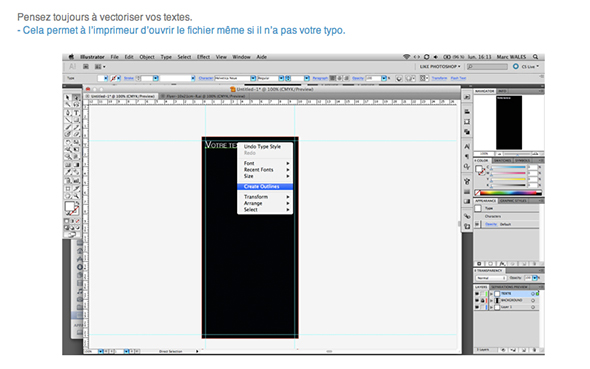
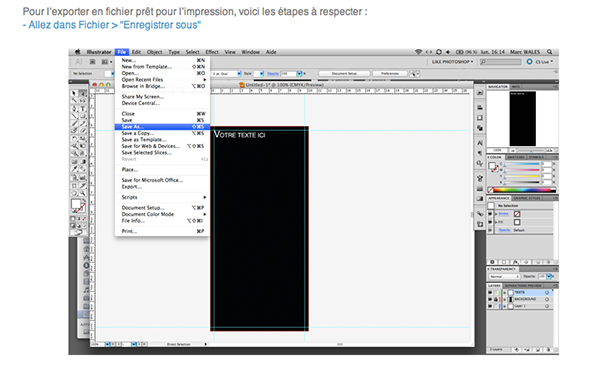
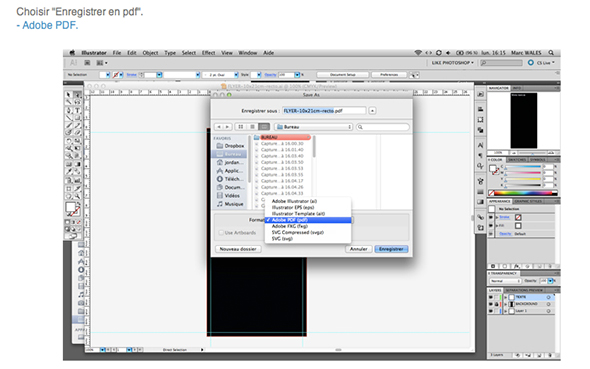
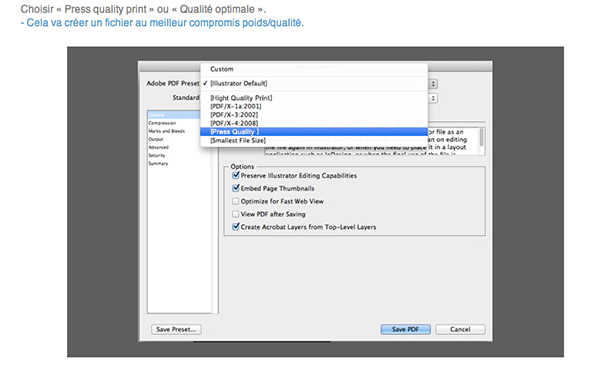
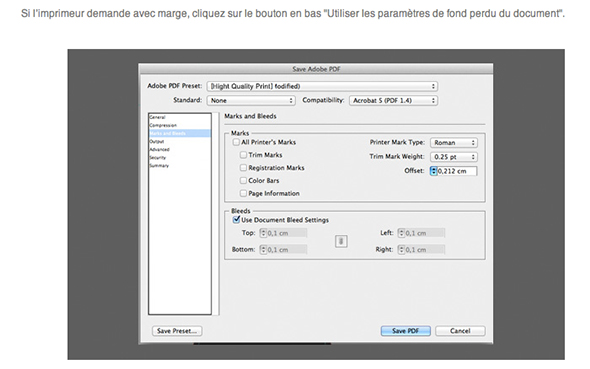








Laisser un commentaire